HUAWEIのスマホから消えた写真や画像を復元する方法
スマホの写真が突然消えた?心配しないでください!この記事では、HUAWEIスマートフォンから失われた写真や画像を復元する方法を詳しくご説明します。
今、スマートフォンを使っていつでもどこでも写真や画像を撮影し、大切な思い出として保存する人が増えています。いつでも持ち歩けて便利ですが、HUAWEIのデバイスを使用していると、時にはシステム障害があることがあります。
HUAWEI端末に保存していたデータが消えてしまったという経験をお持ちの方もいらっしゃるのではないでしょうか。写真や画像のデータを取り出すことはもちろん、閲覧することもできなくなる可能性があります。万が一の時に、写真・画像データの復旧方法を知っていれば、何も心配する必要はありません。
なので、この記事では、HUAWEIスマートフォンから失われた写真や画像を復元する方法をご説明します。
目次隠す
Part 1. HUAWEIのスマホからなくなった写真を復元する方法
方法1:HUAWEIのスマホの最近削除されたファイルから復元する
過去30日以内にデバイスやクラウドから削除された画像や動画は、HUAWEIスマホの「最近削除したファイル」の中に残っているかもしれないので、復元することができる可能性があります。
ステップ1、ホームから写真に進んで、アルバムに入ります。一番下に「最近削除したファイル」が表示されます。
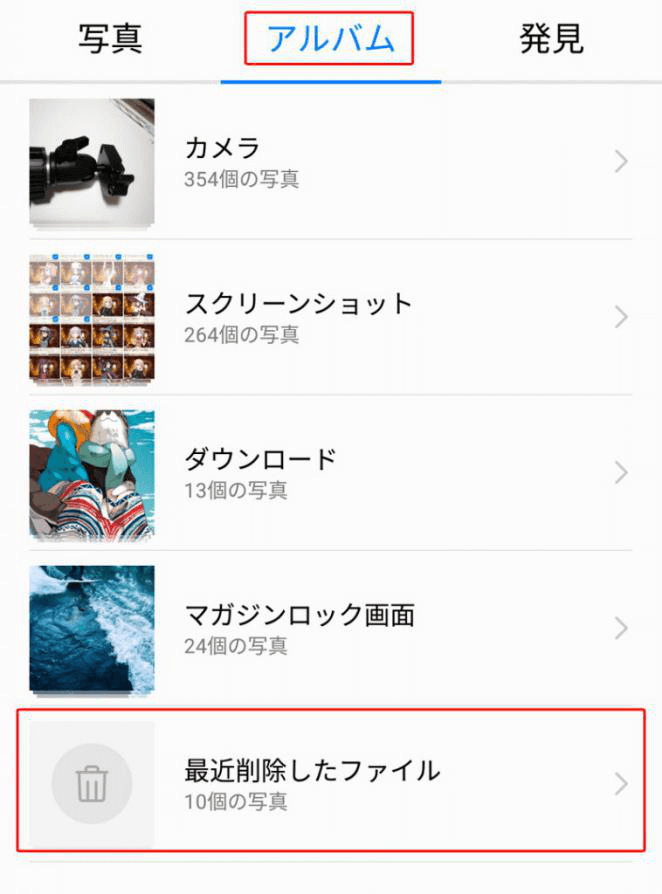
HUAWEIのスマホの最近削除されたファイルから復元する
ステップ2、「最近削除したファイル」に移動します。復元したい写真またはビデオを長押しをして選択したら、「復元」ボタンをタップします。
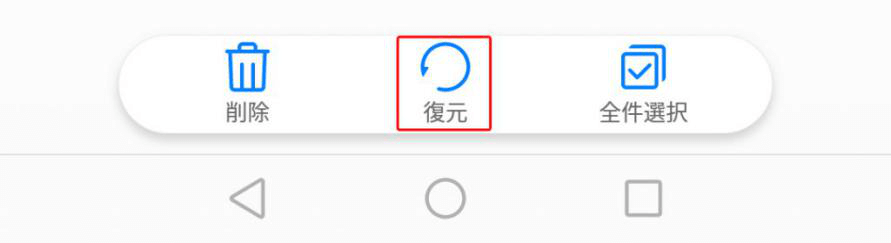
HUAWEIのスマホの最近削除されたファイルから復元する
そうしたら消えた写真が元のアルバムに復元されます。
方法2:アルバムを非表示から復元する
もし「最近削除したファイル」に消えた写真が見当たらなかった場合は、もしかすると写真アルバムを間違えて非表示になっちゃいました。
ファーウェイスマホのホームから写真に進んで、アルバムに入ります。「その他」をクリックして、非表示したアルバムが表示されます。長押しすると復元できます。
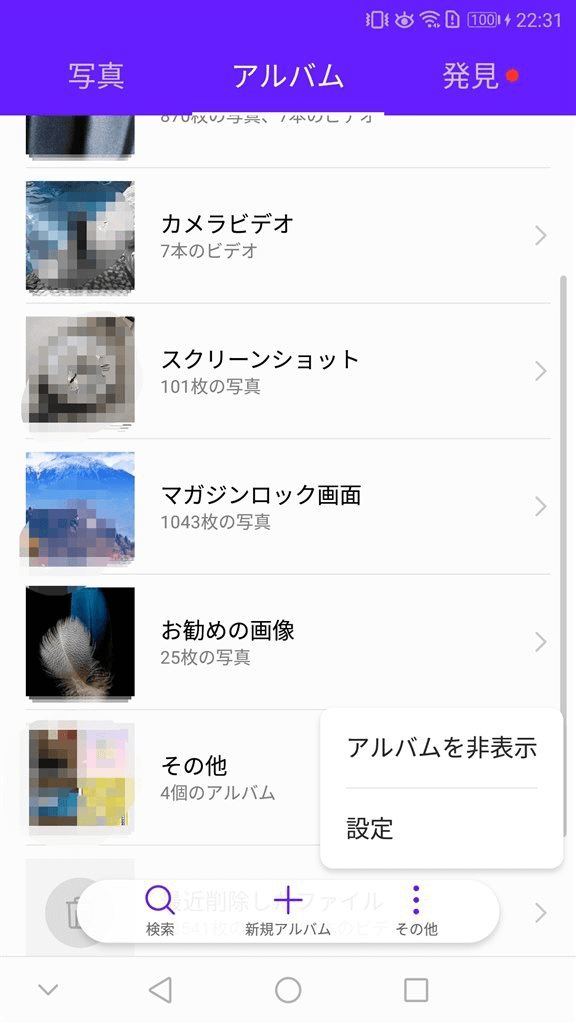
写真元:bbs.kakaku .com
方法3:ブロックされたアルバムを表示する
もしその二つの方法がダメな場合は、ブロックされたアルバムを探してみましょう。
ホームから写真に進んで、アルバムに入ります。「その他」に進んでください。右下に「ブロックされたアルバムを表示する」をタップして、ブロックされたアルバムが表示されます。
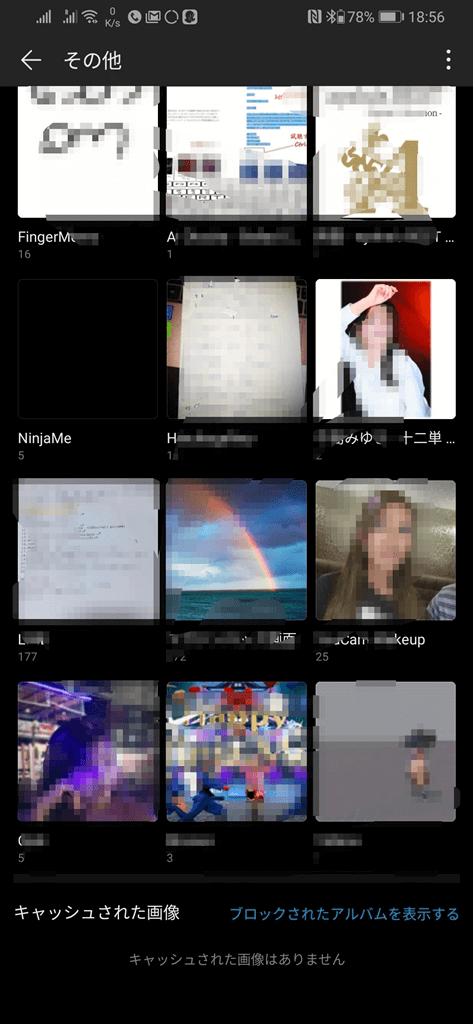
写真元:bbs.kakaku .com
方法4:バックアップなしでHUAWEIの写真を復元する
もし、事前でバックアップしていないと、HUAWEIから消えた写真や画像を復元できますか?
答えは「できます」。DroidKitを使うと、バックアップなしでも、HUAWEIスマホの消えた写真を簡単に復元できます。
今すぐDroidKitを無料ダウンロードして試しましょうか。
1.DroidKitをダウンロード&インストール&起動します。
2.ホームから「データをクイック復元」モードを選択します。

Androidから消えた写真・画像を高速で復元する方法
3.「すべてを選択」を解除し、「写真」のみを選択します。

Androidから消えた写真・画像を高速で復元する方法
4.USB経由でHUAWEIをパソコンに接続します。DroidKitがお使いのHUAWEIを検出したら、「開始」をクリックします。
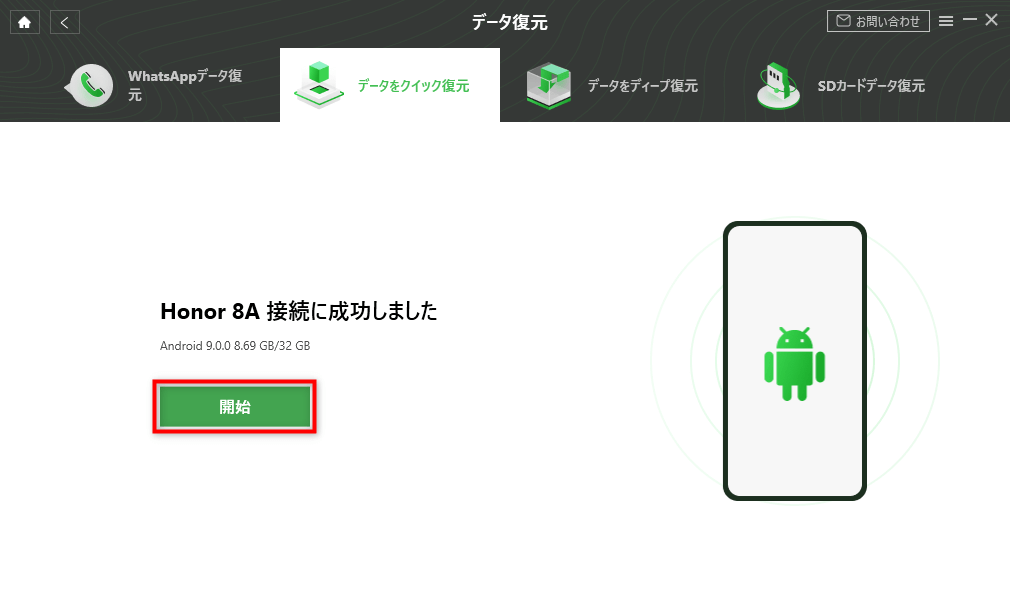
スマホから消えた写真や画像を復元する方法
5.そして、DroidKitは自動的にお使いのHUAWEIでのデータをスキャンします。表示された結果から復元したい写真を選択し、右下のボタンをクリックしてください。
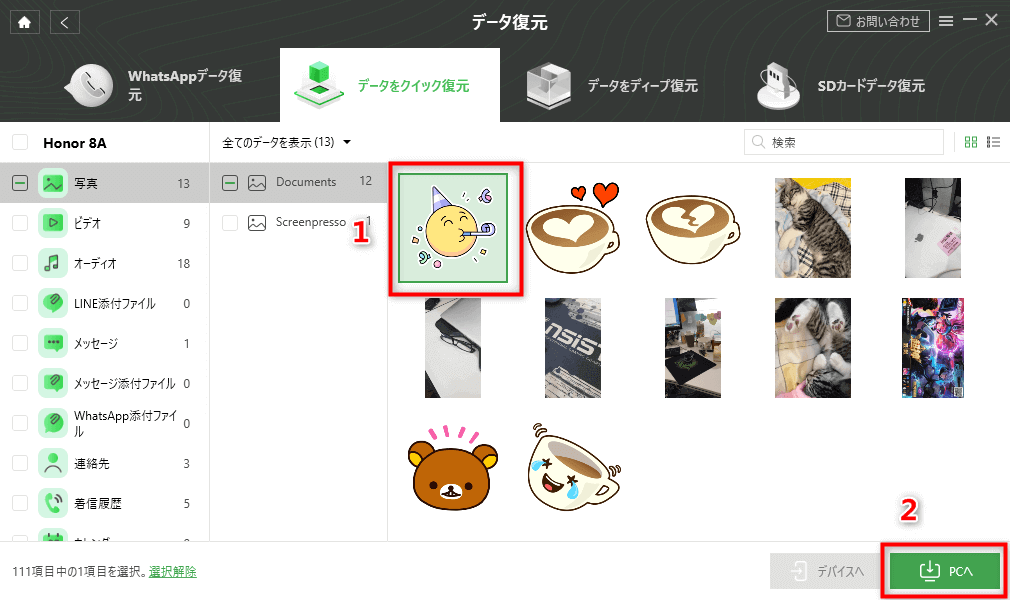
スマホから消えた写真や画像を復元する方法
こういう感じで、復元したい写真は復元できました!
方法5:HUAWEIの写真を復元するおすすめのアプリ
「PhoneRescue for Android」という使いやすくて無料体験できるアプリもおすすめします。使い方が簡単で、初心者も操作可能です。HUAWEIのスマホも対応しますよ!大事な写真を間違えて消してしまった時に役立ちます。では早速試してみましょう!
まず、PhoneRescue公式サイトから 「phoneRescue for Android」ソフトをダウンロードします。システムの提指示に従ってインストールしてください。
ステップ1、ご使用の言語を選びます。そして、スタートボタンを押します。
ステップ2、ホームぺーじに入たら、USBケーブルでパソコンに接続します。自動的にスマホが認識されます。
ステップ3、ホーム画面で「写真」を選択 > 「次へ」ボタンをクリックします。
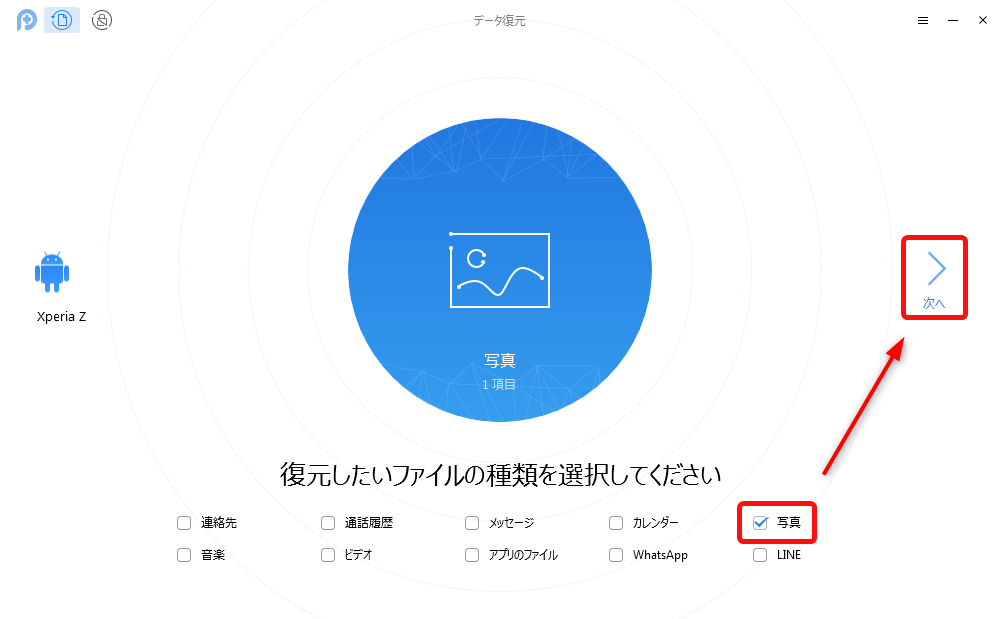
HUAWEIから消えた写真・画像を復元する方法
ステップ3、スキャン処理を行います。まず、ルート化に必要なリソースを取得します。
ステップ4、ルート処理が完了すると、「ディープスキャン」作業が始まります。スキャンが終わるまで待ちましょう。
ステップ5、スキャンが終わったらスキャンされた結果が表示されます。「削除された項目を表示」オプションを選択すると、失われたデータだけが表示されます。復元したいデータを選択したら、ボタンをクリックしてください。選択したデータがスマホに復元できます。
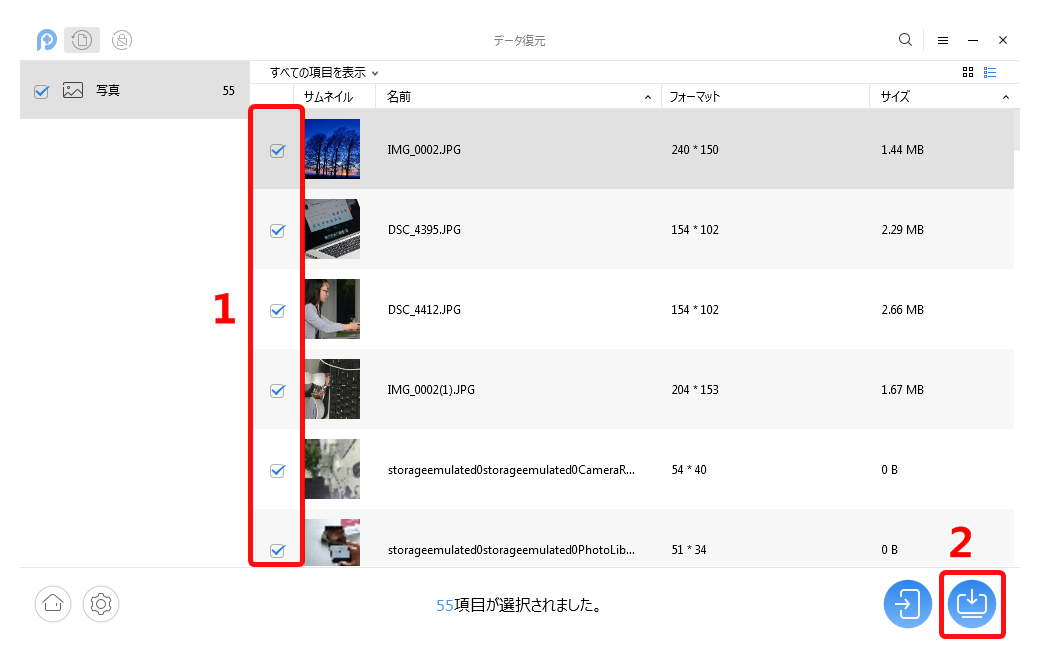
HUAWEIから消えた写真・画像を復元する方法
ステップ6、復元のプロセスが完了すると、完了の画面が以下のように表示されます。
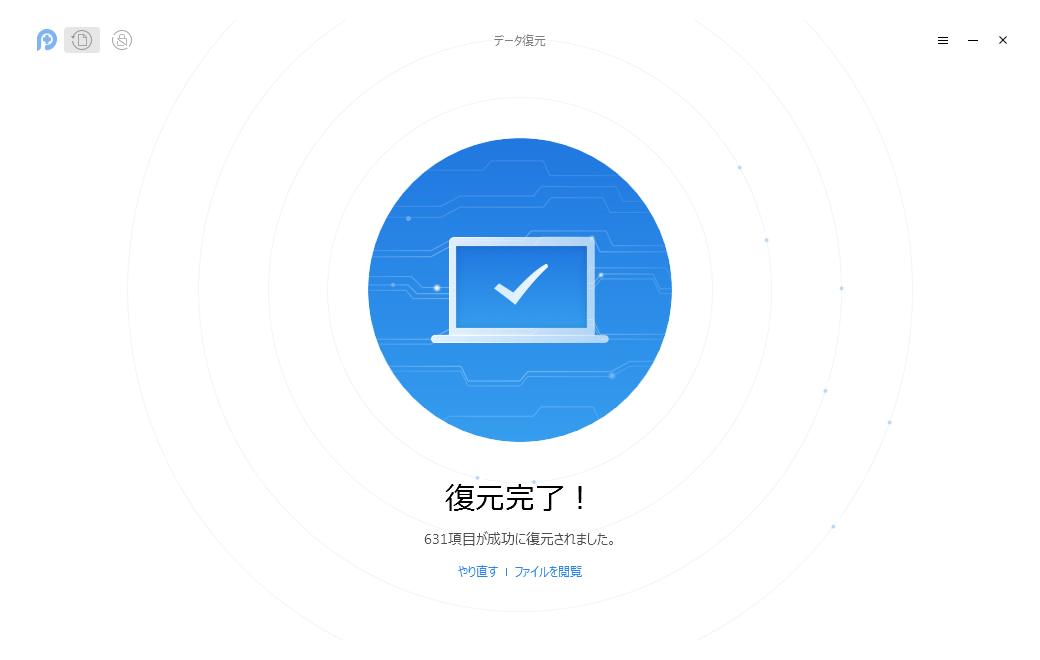
初期化してしまったAndroidからデータの復元が完了
お見逃しなく:iPhoneが初期化してしまった時のデータ復元ツール>
part 2、データが消えても心配しないためのバックアップの方法
普段なかなか意識して行えないですが、スマホをバックアップしておけば、デバイスを交換、紛失、損傷したときも大切な情報のコピーがあるので安心と思います。バックアップには様々な方法があります。今回はHUAWEIスマホのバックアップ方法を二つご紹介いたします。
方法1、Googleドライブでのデータバックアップ
ステップ1、スマホのホームから「設定」に入ります。
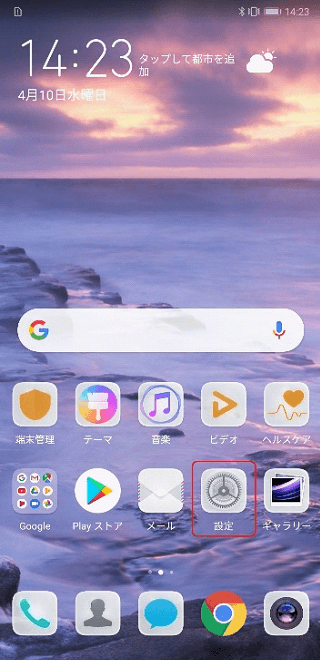
写真元:consumer.huawei.com
ステップ2、設定ページで「Google」をクリックして、「バックアップ」を選びます。
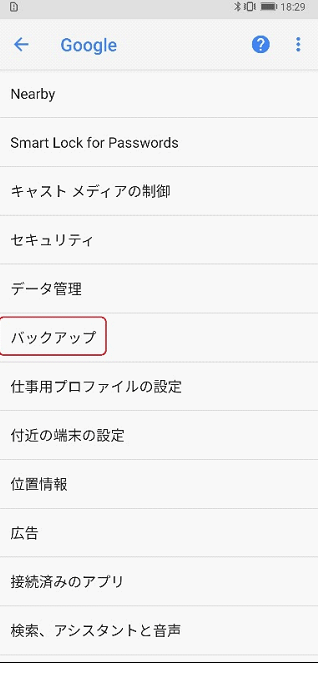
写真元:consumer.huawei.com
「バックアップ」画面で「Googleドライブへのバックアップ」をオンにします。
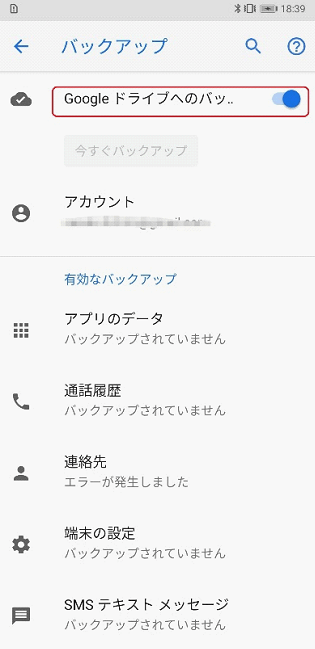
写真元:consumer.huawei.com
方法2、Cloudバックアップ
ステップ1、スマホのホームから「設定」に入ります。そして HUAWEI IDでログインします。
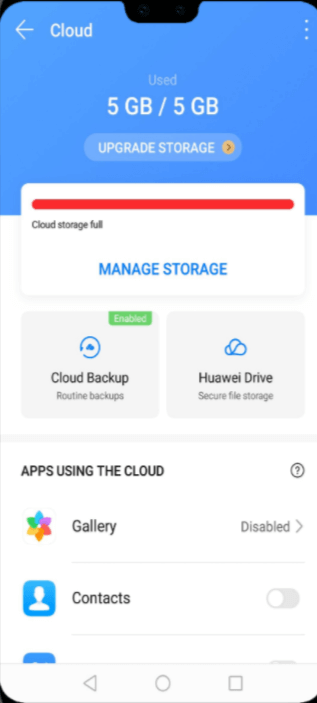
写真元:consumer.huawei.com
ステップ2、「Cloud」を選択して画面に入れます。 「Cloudバックアップ」に進んで、「バックアップ」をタップして、バックアップします。

写真元:consumer.huawei.com
最後に
以上はHUAWEIのスマホから消えた写真や画像を復元する方法でした。後悔することがないように、定期的にデータをバックアップしておくことも大切です。自分に合った方法で無理なく消えた写真や画像を復元してください!

